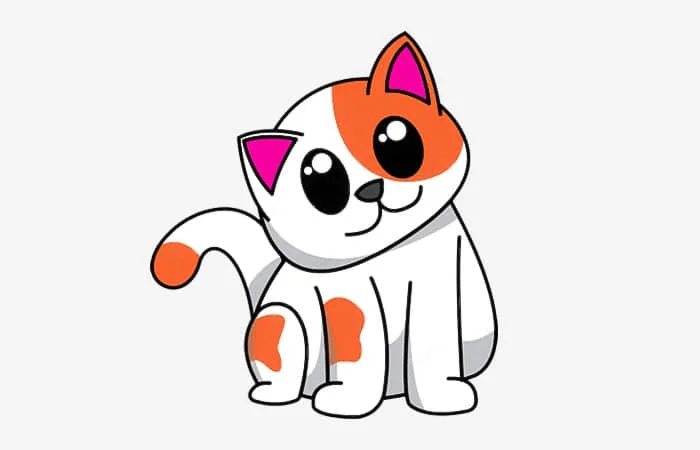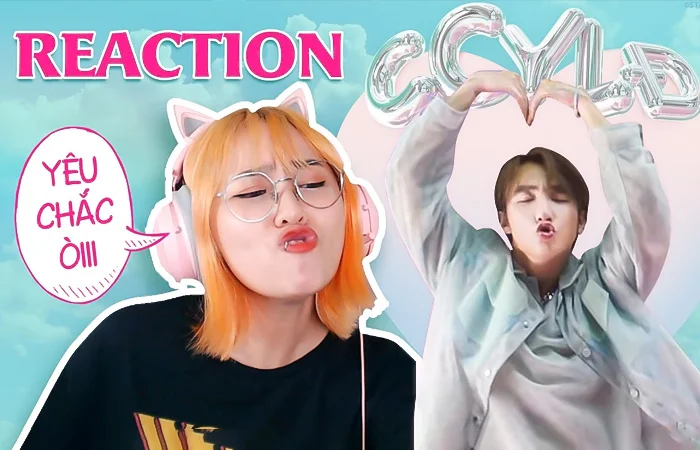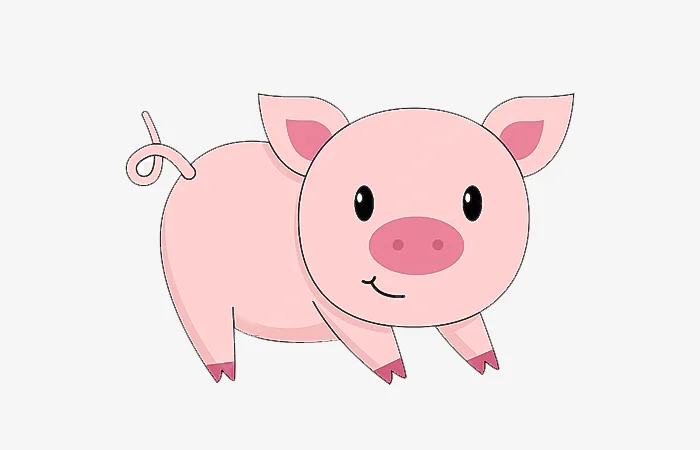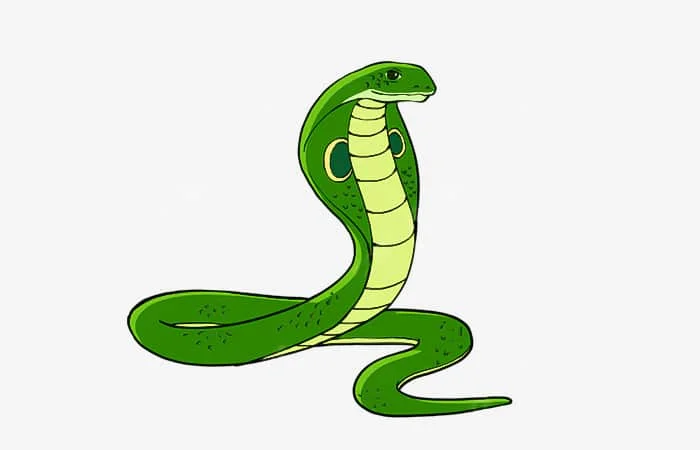Trôi tin nhắn là gì? Cách ghim tin nhắn không bị trôi
Bạn đang thắc mắc "trôi tin nhắn là gì" tại sao lại gọi là trôi tin nhắn, vậy làm thế nào để tin nhắn không bị trôi. Bài viết này, Tin nhanh Plus sẽ hướng dẫn đến bạn cách ghim tin nhắn không bị trôi trên Zalo đơn giản nhất.
Trôi tin nhắn là gì?
Khi bạn nhắn tin với một ai đó, những đoạn tin nhắn quan trọng sẽ bị trôi đi, khi bạn muốn tìm lại sẽ mất khá nhiều thời gian. Vì thế, việc ghim tin nhắn sẽ giúp cho bạn không phải tìm lại những đoạn tin nhắn quan trọng, bạn chỉ cần nhấn chọn vào tin nhắn đã được ghim thì ngay lập tức tin nhắn đó sẽ được hiển thị ra, không phải mất thời gian để tìm kiếm.
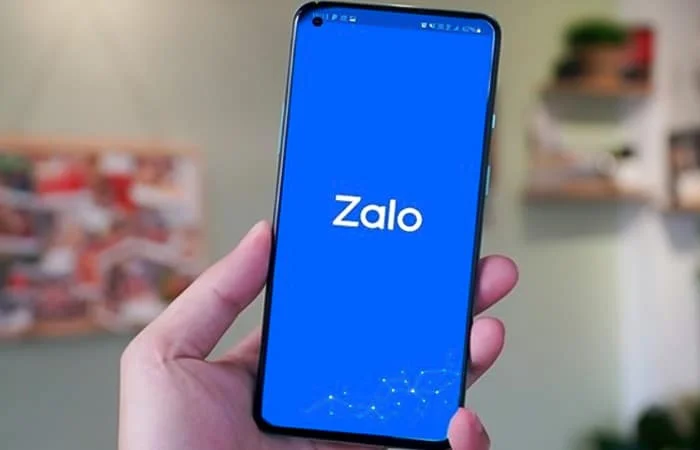
Hướng dẫn cách ghim, bỏ ghim tin nhắn trên Zalo
1. Cách ghim tin nhắn trên Zalo
Các bước tiến hành ghim tin nhắn trên Zalo
Bước 1: Đầu tiên, bạn hãy mở ứng dụng Zalo lên, tiến hành nhấn chọn vào cuộc trò chuyện mà mình muốn ghim tin nhắn trên Zalo. Tiếp theo, bạn hãy nhấn giữ vào đoạn tin nhắn mà mình muốn ghim.
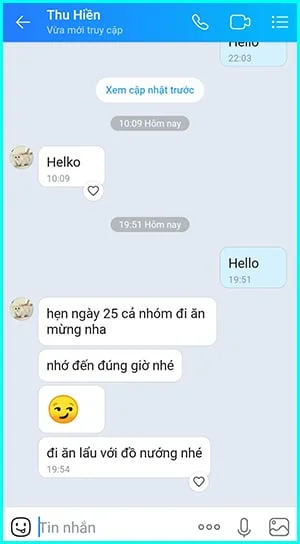
Bước 2: Kế tiếp, bạn hãy nhấn chọn vào Ghim.
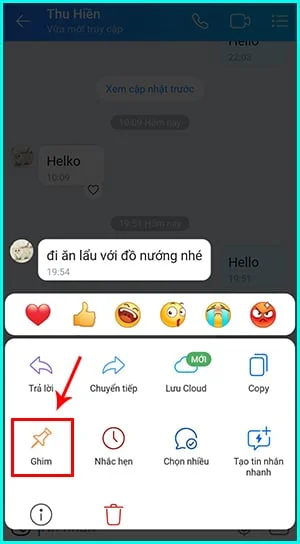
Lúc này tin nhắn trên Zalo của bạn sẽ được ghim lên đầu, bạn chỉ cần nhấn chọn vào tin nhắn đã ghim là đã có thể xem lại được toàn bộ đoạn tin nhắn Zalo mà bạn đã ghim, mà không cần phải mất thời gian để tìm kiếm.
2. Cách bỏ ghim tin nhắn Zalo trên điện thoại
Bước 1: Đầu tiên, bạn hãy truy cập vào cuộc trò chuyện Zalo mà bạn muốn bỏ ghim, lúc này sẽ hiển thị ra đoạn tin nhắn mà bạn đã ghim, tại đây bạn hãy nhấn chọn vào mũi tên chỉ xuống. Tiếp theo, bạn hãy nhấn chọn vào Chỉnh sửa.
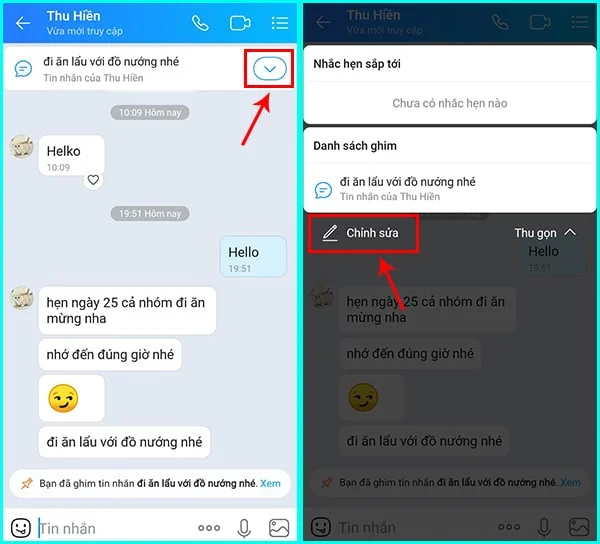
Bước 2: Kế tiếp, bạn hãy nhấn chọn vào Biểu tượng hình tròn có dấu -, sau đó Zalo sẽ hỏi bạn có muốn bỏ ghim đoạn tin nhắn này không, bạn hãy nhấn chọn vào Bỏ ghim.
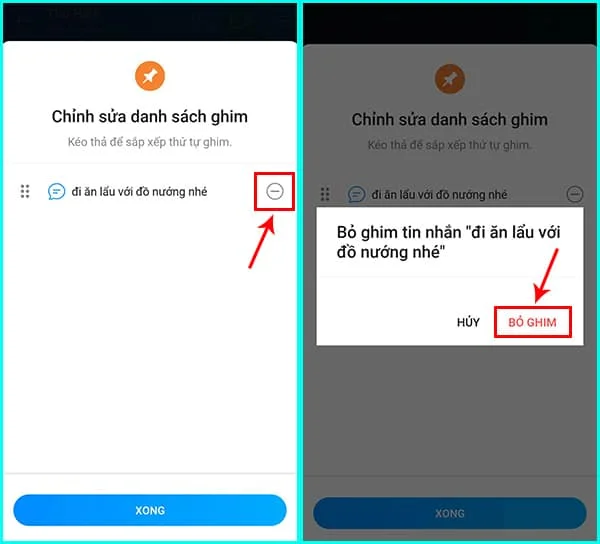
Lúc này tin nhắn đó sẽ được bỏ ghim, nó sẽ không còn xuất hiện trên đầu cuộc trò chuyện Zalo nữa.
>> Xem thêm: Cách kết bạn Zalo không cần đồng ý đơn giản nhất
Cách ghim, bỏ ghim Zalo trên máy tính
1. Cách ghim Zalo trên máy tính
Để ghim đoạn tin nhắn Zalo trên máy tính thì bạn có thể tiến hành làm theo như sau:
Bước 1: Bạn tiến hành mở phần mềm Zalo trên máy tính lên, click chọn vào cuộc trò chuyện mà mình muốn ghim.
Bước 2: Tiếp theo, bạn tìm đến đoạn chat mà mình muốn ghim, tại đây bạn click chuột phải vào đoạn tin nhắn đó và click chọn Ghim tin nhắn.
Sau khi thực hiện xong các bước, tin nhắn Zalo của bạn đã được ghim thành công tại cuộc trò chuyện Zalo trên máy tính.
>> Xem thêm: Cách tắt mã hóa đầu cuối trên Zalo
2. Cách bỏ ghim Zalo trên máy tính
Bước 1: Đầu tiên, bạn nhấn chọn vào cuộc trò chuyện mà mình muốn bỏ ghim Zalo trên máy tính, tại dòng tin nhắn đã được ghim, bạn hãy nhấn chọn vào Dấu 3 chấm -> Nhấn chọn vào Bỏ ghim.
Bước 2: Lúc này Zalo sẽ hỏi bạn có chắc chắn muốn bỏ ghim nội dung này không? Bạn hãy nhấn chọn vào Bỏ ghim để hoàn tất.
Lời kết
Qua bài viết này chắc hẳn là bạn đã hiểu được "trôi tin nhắn là gì" rồi phải không nào, mình hi vọng bạn đã có thể ghim, bỏ ghim tin nhắn Zalo một cách dễ dàng. Chúc bạn thực hiện thành công!
>> Gợi ý thêm dành cho bạn:
Minh Tú
Xin chào! Mình là Minh Tú. Mình yêu thích công nghệ thông tin, các thủ thuật công nghệ, sức khỏe, làm đẹp, những câu chuyện tâm sự gia đình và giải đáp thắc mắc trong cuộc sống. Mình đã có hơn 5 năm gắn bó với việc chia sẻ và viết bài, mong rằng những gì mình viết ra sẽ giúp bạn có thêm thông tin hữu ích và cảm hứng mỗi ngày.